فیس بک: سوشل نیٹ ورک پر اپنا نام کیسے تبدیل کریں ، ٹیوٹوریل: فیس بک پر اپنا نام کیسے تبدیل کریں?
سبق: فیس بک پر اپنا نام کیسے تبدیل کریں
فیس بک پر ، ہر صارف کے پاس اپنے صارف نام کے ساتھ ایک پروفائل ہوتا ہے ، جو پروفائل بناتے وقت منتخب ہوتا ہے. ہر ایک کی ضروریات کو اپنانے کے ل the ، پلیٹ فارم نے پروفائل کے نام میں ترمیم کرنے ، چھدم شامل کرنے ، اس کا صارف نام تبدیل کرنے اور یہاں تک کہ اس کے صفحے پر دوسرا نام دینے کی تجویز پیش کی ہے۔. تاہم ، یہ تبدیلیاں فیس بک کے قواعد کے تابع ہیں.
فیس بک: سوشل نیٹ ورک پر اپنا نام کیسے تبدیل کریں
فیس بک آپ کو ہر ساٹھ دن میں ایک بار اپنا نام تبدیل کرنے کی اجازت دیتا ہے ، بشرطیکہ آپ کچھ شرائط کا احترام کریں. تبدیلی بہت آسان ہے: ہم آپ کو یہ طریقہ کار دیتے ہیں کہ آپ اپنے Android اسمارٹ فون یا اپنے کمپیوٹر سے فیس بک پر اپنا نام تبدیل کرنا چاہتے ہیں. بلکہ جاننے کے لئے بھی شرائط.
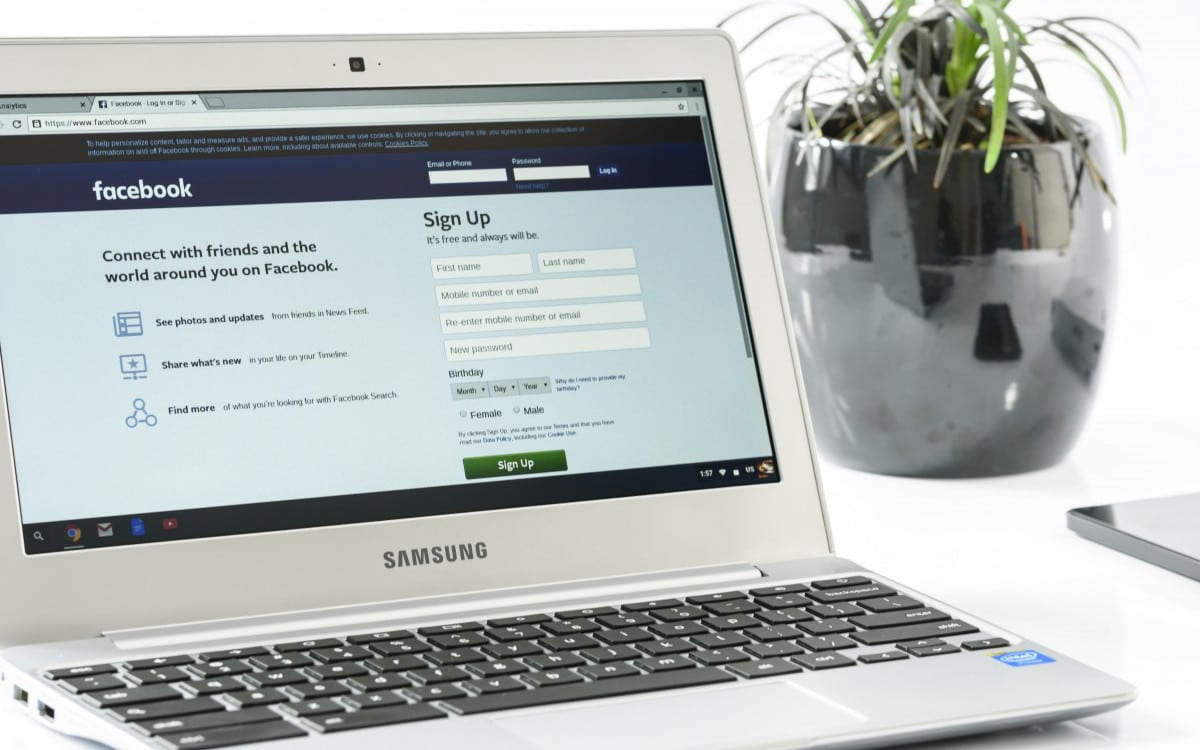
آپ اپنا نام فیس بک پر تبدیل کرنا چاہتے ہیں ? اپنے وجود کے پہلے سالوں میں اپنے صارفین کو فیلڈ چھوڑنے کے بعد ، سوشل نیٹ ورک نے بعد میں انہیں اپنی اصل نام دینے کی ترغیب دی ، اور ممکنہ تبدیلیوں کی تعداد کو محدود کرنے کے لئے آگے بڑھتے ہوئے۔. آج فیس بک کے ذریعہ طے شدہ قواعد نسبتا لچکدار ہیں: اگر آپ چاہیں تو آپ ہر 60 دن میں ایک بار اپنا نام تبدیل کرسکتے ہیں. جو شہری حیثیت کی تبدیلی کی صورت میں ، بلکہ سادہ فنتاسی کے ذریعہ بھی بہت مفید ہے ، یا اگر آپ جان بوجھ کر کسی کے ذریعہ تلاش کرنا آسان بننا چاہتے ہیں۔.
یہاں کیسے کریں:
پی سی سے فیس بک پر اپنا نام کیسے تبدیل کریں
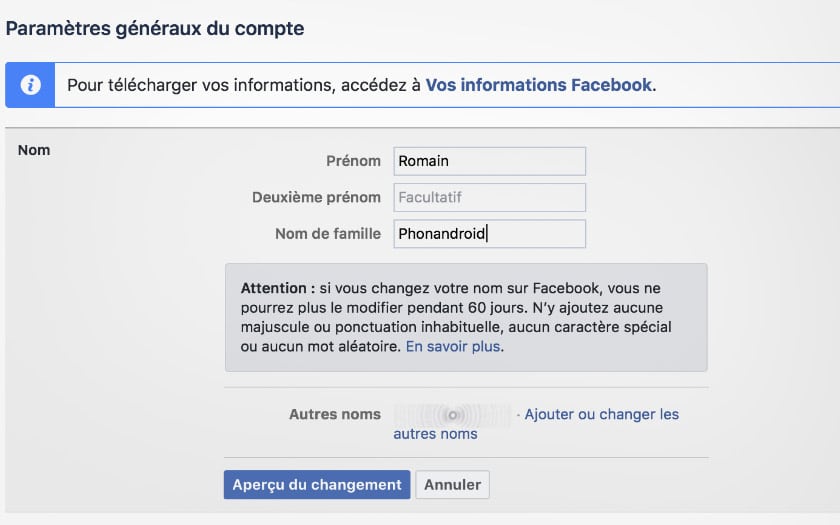
پی سی سے فیس بک پر اپنا نام تبدیل کرنے کے لئے:
- اپنے اکاؤنٹ کی ترتیبات کے دائیں حصے تک رسائی کے لئے یہاں کلک کریں
- اپنے نئے کنیت ، پہلا نام اور ممکنہ طور پر دوسرا نام درج کریں
- آپ دوسرے نام بھی شامل کرسکتے ہیں جو آپ کو ملنے کی اجازت دیتے ہیں (مثال کے طور پر اسٹیج کا نام ، عرفی نام ، وغیرہ)
- پر کلک کریں جائزہ تبدیل کریں
- توثیق کریں
نئے فیس بک انٹرفیس کی آمد طریقہ کار کو تبدیل نہیں کرتی ہے ، جیسا کہ آپ ذیل میں اسکرین شاٹ پر دیکھ سکتے ہیں. اکاؤنٹ کے پیرامیٹرز تک رسائی حاصل کی جاسکتی ہے ، ہمیشہ کی طرح انٹرفیس کے اوپری دائیں طرف.
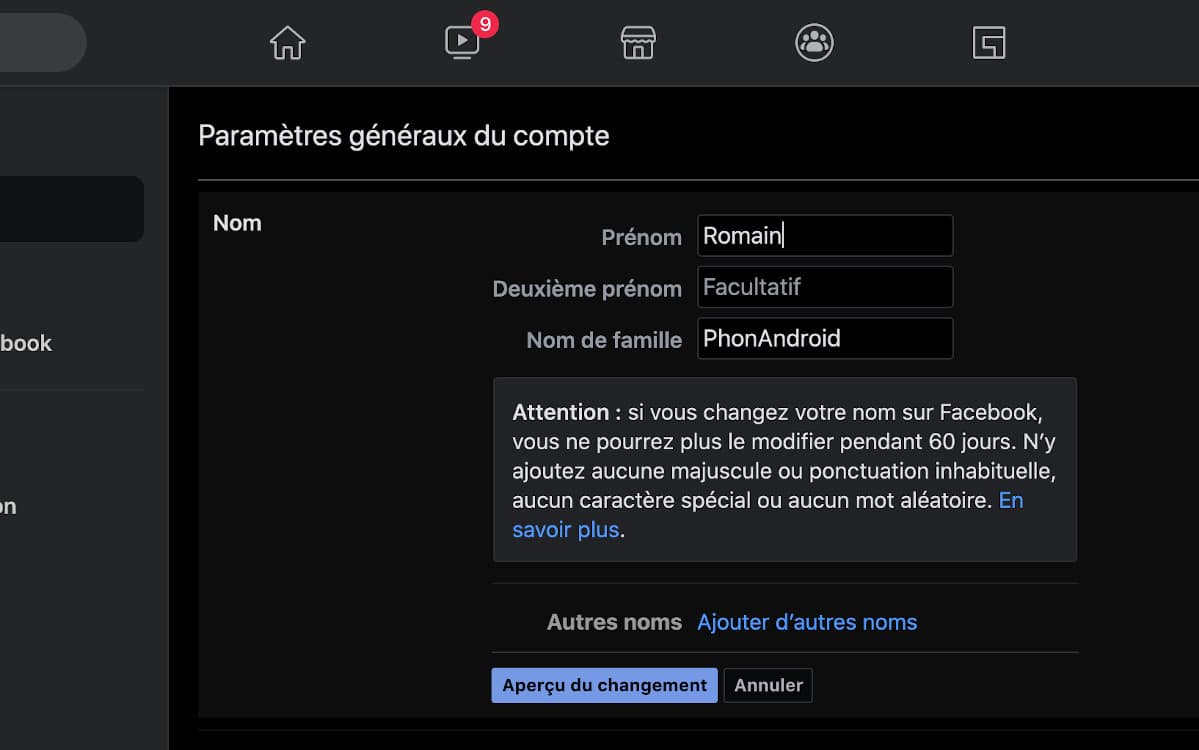
- مینو کو ظاہر کرنے کے لئے نیلے رنگ کے تیر پر اوپر دائیں طرف کلک کریں
- منتخب کریں پیرامیٹرز اور رازداری
- آخر میں منتخب کریں ترتیبات اسی صفحے تک رسائی حاصل کرنے کے لئے جہاں نئی معلومات درج کریں
فیس بک پر اپنے نام کو اینڈروئیڈ یا آئی فون اسمارٹ فون سے کیسے تبدیل کریں
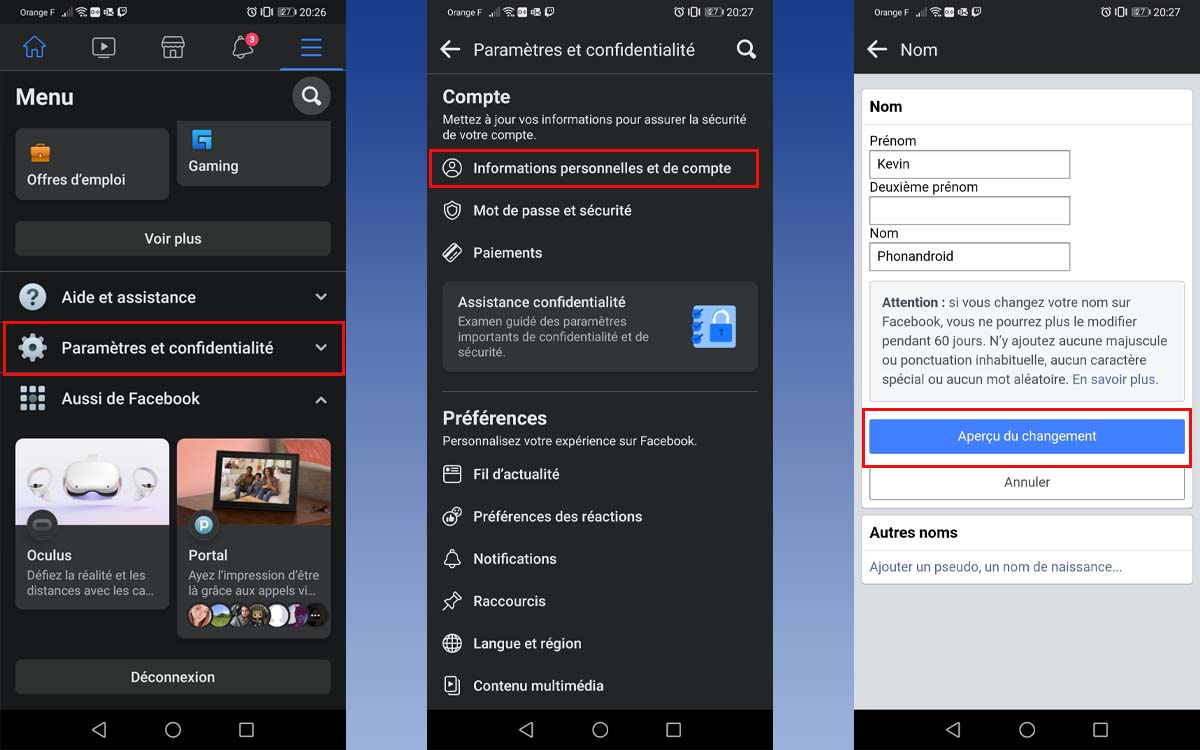
اپنے نام کو اینڈروئیڈ یا آئی فون اسمارٹ فون سے تبدیل کرنے کے لئے:
- اسمارٹ فون کے لئے فیس بک ایپ کھولیں
- اپنے ورژن کے مطابق اوپر دائیں یا نیچے دائیں طرف آئیکن پر جائیں
- نیچے سکرول کریں اور ٹچ کریں ترتیبات اور رازداری> ترتیبات> اکاؤنٹ
- یہاں ، ٹیب پر جائیں ذاتی اور اکاؤنٹ کی معلومات
- اپنے نام کو چھوئے پھر اسے تبدیل کریں
- ٹچ جائزہ تبدیل کریں پھر اپنے پاس ورڈ سے توثیق کریں تاکہ تبدیلی موثر ہو
فیس بک پر اپنا نام تبدیل کریں: جاننے کے لئے شرائط
ایک ترجیح ، فیس بک پر بہت زیادہ خیالی ناموں کا انتخاب کرنا ممکن نہیں ہے. سوشل نیٹ ورک اپنی شرائط دیتا ہے. اس طرح نام میں شامل نہیں ہونا چاہئے:
- علامتیں ، اعداد و شمار ، غیر معمولی بڑے حروف ، ڈبل یا اوقاف کے حروف
- خصوصی کردار جو ایک ہی زبان سے تعلق نہیں رکھتے ہیں
- کسی بھی طرح کے عنوانات (ہم ، ایک ترجیحی ، مثال کے طور پر “ماسٹر” نہیں کہا جاسکتا)
- کسی نام کے بجائے الفاظ یا اظہار
- کسی بھی قسم کے جارحانہ یا واضح الفاظ
یقینا ، یہ قواعد کم و بیش احترام کرتے ہیں ، خاص طور پر آخری دو کے حوالے سے (کچھ ورڈ گیمز خوشی سے سنسرشپ پاس کرتے ہیں …). اس کے حالات میں, فیس بک یہ بھی واضح کرتا ہے کہ نام آپ کی شناخت کے دستاویز پر اس کے مطابق ہونا چاہئے. اور باضابطہ طور پر کسی اور کا بہانہ کرنے سے منع کیا گیا ہے. ایک بار پھر ، وہ معاملات جن میں فیس بک واقعی آپ سے اپنے شناختی کاغذات طلب کرے گا وہ انتہائی نایاب ہے – نام کی ایک عام تبدیلی کا یہ معاملہ کبھی نہیں ہوتا ہے ، اور یہ دیکھا جاتا ہے ، ہمیں یقین ہے کہ آپ کے کچھ دوستوں میں اس میں سے کچھ ہے۔.
تمام صورتوں میں نوٹ کریں کہ دستاویزات کی حمایت کرنے کی درخواستیں کسی بھی صورت میں آپ کو قانونی طور پر پابند نہیں کرتی ہیں .
ہم فیس بک پر آپ کا نام کتنی بار تبدیل کرسکتے ہیں: کیا یہ لامحدود ہے؟ ?
آپ وقتا فوقتا تبدیل کرنا چاہتے ہیں تاکہ اپنے آپ کو سوشل نیٹ ورک پر کسی شناخت پر قائم نہ کریں ? یہ آگے بڑھنے کا بہترین طریقہ نہیں ہوسکتا ہے: ایک بار جب آپ اپنا نام تبدیل کردیں گے ، اور یہاں تک کہ اگر مؤخر الذکر میں کوئی غلطی ہو, اب آپ فیس بک کو 60 دن تک دوبارہ نام تبدیل کرنے کے لئے نہیں کہیں گے. اس اصول کے علاوہ ، ایک ترجیح ، اس کے نام کو لامحدود تعداد میں تبدیل کرنا ممکن ہے.
- شیئر شیئر کریں ->
- ٹویٹر
- بانٹیں
- ایک دوست کو بھیجیں
سبق: فیس بک پر اپنا نام کیسے تبدیل کریں ?
فیس بک پر ، ہر صارف کے پاس اپنے صارف نام کے ساتھ ایک پروفائل ہوتا ہے ، جو پروفائل بناتے وقت منتخب ہوتا ہے. ہر ایک کی ضروریات کو اپنانے کے ل the ، پلیٹ فارم نے پروفائل کے نام میں ترمیم کرنے ، چھدم شامل کرنے ، اس کا صارف نام تبدیل کرنے اور یہاں تک کہ اس کے صفحے پر دوسرا نام دینے کی تجویز پیش کی ہے۔. تاہم ، یہ تبدیلیاں فیس بک کے قواعد کے تابع ہیں.
فیس بک پر اپنا نام کیوں تبدیل کریں ?
کئی وجوہات فیس بک پر اس کے نام میں ترمیم کرنے کی خواہش کا باعث بن سکتی ہیں۔
- زبان میں تبدیلی
- پروفائل بنانے کے وقت ہجے کی کمی
- ازدواجی حیثیت یا کارپوریٹ نام کی تبدیلی
- اس کے پروفائل تک رسائی پر پابندی لگائیں
تاہم ، فیس بک اپنے صارفین سے وہ نام درج کرنے کے لئے کہتا ہے جو وہ روزانہ کی بنیاد پر استعمال کرتے ہیں ، اور تبدیلی کی درخواست کرتے وقت شناختی دستاویز کی تصویر بھی ضروری ہے۔. مقصد دوسرے صارفین کو شناخت کی چوری یا گھوٹالوں سے بچانا ہے. تاہم صارف فیس بک سے اس شناختی دستاویز کی تصویر کو تباہ کرنے کے لئے کہہ سکتا ہے جو ایک سادہ باکس چیک کرکے بھیجنے کے تیس دن بعد ہے.
ایک بار نام بدل جانے کے بعد ، اب اسے ساٹھ دن تک تبدیل نہیں کیا جاسکتا ہے.
آپ کے صارف نام میں ترمیم کرنا بھی ممکن ہے: یہ وہ نام ہے جو فیس بک پروفائل یو آر ایل کے آخر میں ظاہر ہوتا ہے ، اور جسے سرچ بار میں استعمال کیا جاسکتا ہے تاکہ صارف کو اس کے ہم آہنگی کی فہرست دکھائے بغیر تلاش کیا جاسکے۔.
کسی اسمارٹ فون یا کمپیوٹر سے فیس بک پر اپنا نام تبدیل کریں
کمپیوٹر یا اسمارٹ فون سے اپنا نام اور اپنا فیس بک کا صارف نام تبدیل کرنا ممکن ہے:
- فیس بک ایپلی کیشن یا ویب سائٹ کھولیں
- اس کے پروفائل فوٹو پر اوپر دائیں طرف کمپیوٹر پر ، یا اسمارٹ فون پر 3 عمودی سلاخوں پر کلک کریں
- گیئر پر کلک کرکے “پیرامیٹرز اور رازداری” پر جائیں ، پھر پیرامیٹرز کو کھولنے کے لئے دوسری بار
- “ذاتی معلومات” پر جائیں جو “ایسپیس اکاؤنٹ” میں ہے
- فیس بک اکاؤنٹ منتخب کریں
- “نام” پر کلک کریں
- نیا نام یا صارف نام درج کریں
- نئے نام کے ساتھ پروفائل کا جائزہ لینے کے لئے “تبدیلی چیک کریں” دبائیں
- “تبدیلیوں کو محفوظ کریں” پر کلک کرکے توثیق کریں
کسی غلطی کی صورت میں ، اڑتالیس گھنٹوں کے لئے پچھلے نام پر واپس جانا ہمیشہ ممکن ہوگا. اس مدت کے بعد ، کسی بھی ترمیم کے لئے ساٹھ دن انتظار کرنا ضروری ہوگا.
اپنے پروفائل میں ایک عرفی نام یا دوسرا نام شامل کریں
فیس بک پر ، آپ کے پروفائل میں “دوسرا نام” شامل کرنا ممکن ہے:
- کمپیوٹر پر فیس بک کے اوپری دائیں طرف یا اسمارٹ فون پر تین عمودی سلاخوں پر پروفائل فوٹو پر کلک کرکے اپنا فیس بک پروفائل دکھائیں۔
- “کے بارے میں” سیکشن پر جائیں
- “آپ پر تفصیلات” پر کلک کریں
- “دوسرے نام” کے نیچے ، “ایک عرفی نام ، پیدائش کا نام شامل کریں …” پر کلک کریں۔
- مطلوبہ نام کی قسم منتخب کریں
- دوسرا نام درج کریں
- “شو پروفائل” باکس کو چیک کریں ، یہ پروفائل کے نام کے آگے ، پروفائل کے اوپری حصے میں دوسرا نام ظاہر کرے گا. بصورت دیگر ، دوسرا نام صرف “کے بارے میں” سیکشن اور تحقیقی نتائج میں ظاہر ہوگا
- آخر میں ، تبدیلیوں کو بچائیں
اپنے فیس بک پیج کا نام کیسے تبدیل کریں ?
صرف صفحہ ایڈمنسٹریٹر نام میں ترمیم کرسکتا ہے. ایسا کرنے کے ل you ، آپ کو فیس بک سائٹ پر جانا چاہئے نہ کہ درخواست پر۔
- فیس بک پیج کھولیں
- بائیں طرف “صفحے کے بارے میں” پر جائیں
- “عام اور نام” کے بالکل نیچے ، “ترمیم” پر کلک کریں۔
- کسی ایسے نام کا انتخاب کرنا جو صفحہ کے موضوع کو وفاداری سے ظاہر کرتا ہے
- “تبدیلی سے پوچھیں” پر کلک کریں
یہ نوٹ کرنا ضروری ہے کہ اس تبدیلی میں تین دن لگ سکتے ہیں ، جب تک کہ فیس بک کے ذریعہ درخواست کی جانچ کی جائے. ایک بار ترمیم کرنے کے بعد ، کسی نئے کی درخواست کرنے میں سات دن لگیں گے.




